Cum se schimbă formatul datei în axa graficului / diagramă pivot în Excel?
În general, datele din axa graficului sau a diagramei pivot sunt afișate ca „2014-02-15". În unele cazuri, poate fi necesar să ignorați Anul în date precum"2/15", sau păstrați Luna numai în datele de genul"februarie", aveți vreo idee să o faceți? Acest articol a furnizat două metode pentru a schimba formatul datei în axa graficului sau în diagrama pivot în Excel.
- Schimbați formatul datei în axa diagramei pivot în Excel
- Schimbați formatul datei în axa graficului normal în Excel
Schimbați formatul datei în axa diagramei pivot în Excel
Presupunând că ați creat o diagramă pivot așa cum este prezentată mai jos, și puteți modifica formatul datei în axa acestei diagrame pivot, după cum urmează:

1. În diagrama pivot, faceți clic dreapta pe Data butonul arhivat și selectați Setări de câmp din meniul cu clic dreapta.
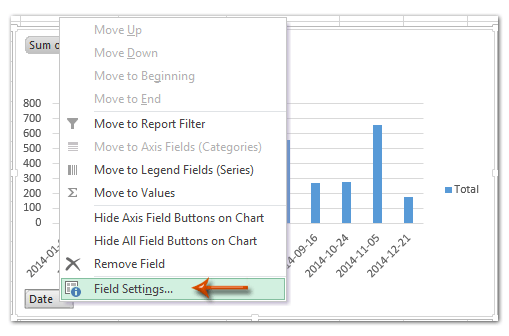

notițe: În Excel 2007, nu puteți afla butonul câmp din diagrama pivot, dar puteți face clic pe Data Depus în Câmpurile axei (categorii) secțiune de Lista câmpurilor din tabelul pivot și selectați Setări înregistrate din lista derulantă (Vedeți mai jos captura de ecran). Și această metodă funcționează bine și în Excel 2010 și 2013. Vedeți capturile de ecran de mai sus.
2. În următoarea casetă de dialog Setări câmp, faceți clic pe Format număr butonul.
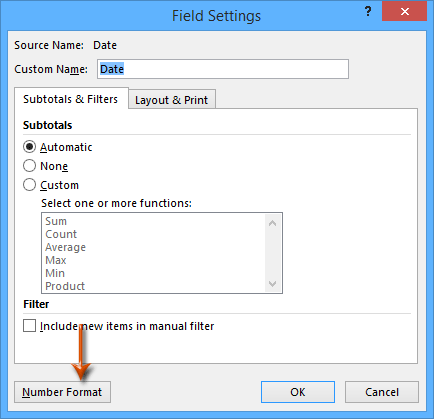
3. Acum intrați în caseta de dialog Formatare celule, faceți clic pentru a evidenția pachet personalizat în Categorii , apoi tastați codul de format în Tip și faceți clic pe butonul OK buton. (notițe: Dacă doriți să afișați 2014 ca 01/03, tastați m / d în Tip cutie; dacă doriți să afișați 2014 ca Jan, tastați mmm în Tip cutie.)

4. clic pe OK din caseta de dialog Setări câmp. Apoi veți vedea că datele din axa diagramei pivot sunt schimbate în format specificat simultan. Vedeți mai jos capturile de ecran:

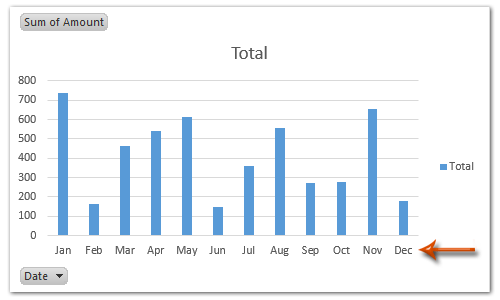
Schimbați formatul datei în axa graficului în Excel
De exemplu, există un grafic așa cum este prezentat mai jos, și pentru a modifica formatul datei în axa graficului normal în Excel, puteți face următoarele:
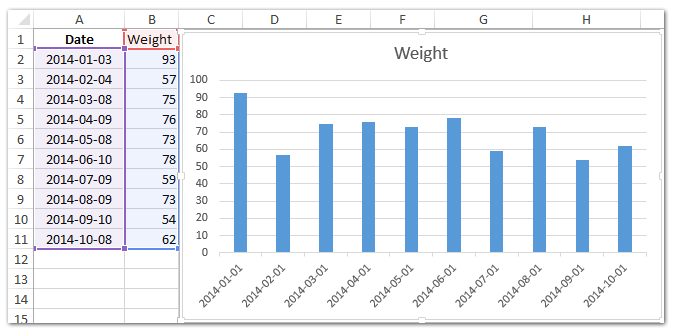
1. Faceți clic dreapta pe axa pentru a schimba formatul de date și selectați Formatează axa din meniul cu clic dreapta.

2. Continuați cu versiunea Microsoft Excel:
(1) În panoul Axa format Excel 2013, extindeți Număr grup pe Opțiuni Axis filă, introduceți m / d or mmm sau alții în Cod format și faceți clic pe Adăuga butonul.
(2) În caseta de dialog Format Axis Excel 2007 și 2010, faceți clic pe Număr în bara stângă, tastați m / d sau mmm sau alte coduri în Cod format și faceți clic pe butonul Adăuga butonul.
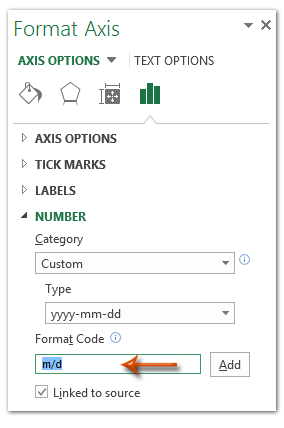
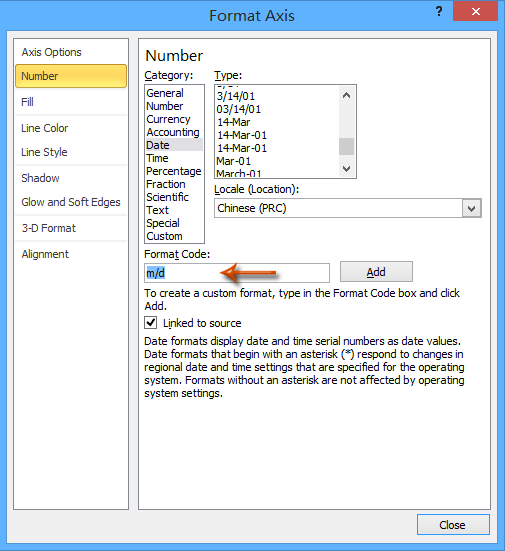
notițe: Dacă intri m / d în Cod format caseta, datele din axa selectată vor fi schimbate în formatul 1/1, 2/1, ...; dacă intri mmm în Cod format caseta, datele din axă vor fi schimbate în formatul ianuarie, februarie,….
3. Închideți panoul / caseta de dialog Format Axis. Apoi veți vedea că datele din axa graficului sunt schimbate în formatul specific simultan.


Demo: schimbați formatul datei în axa graficului sau în diagrama pivot în Excel
Cele mai bune instrumente de productivitate de birou
Îmbunătățiți-vă abilitățile Excel cu Kutools pentru Excel și experimentați eficiența ca niciodată. Kutools pentru Excel oferă peste 300 de funcții avansate pentru a crește productivitatea și a economisi timp. Faceți clic aici pentru a obține funcția de care aveți cea mai mare nevoie...

Fila Office aduce interfața cu file în Office și vă face munca mult mai ușoară
- Activați editarea și citirea cu file în Word, Excel, PowerPoint, Publisher, Access, Visio și Project.
- Deschideți și creați mai multe documente în filele noi ale aceleiași ferestre, mai degrabă decât în ferestrele noi.
- Vă crește productivitatea cu 50% și reduce sute de clicuri de mouse pentru dvs. în fiecare zi!
